Как Сделать Бизнес Аккаунт в Инстаграм – легкая настройка. Настройки параметров продвижения в бизнес аккаунте инстаграмм
Бизнес аккаунт в инстаграм
Бизнес аккаунт в инстаграм
Как создать бизнес аккаунт в инстаграме.
Если вы никогда не слышали о бизнес-аккаунте в социальной сети инстаграм или слышали, но не знаете, для чего нужен бизнес-аккаунт, то в этой статье вы найдёте много полезной информации о том, для чего он нужен и как настроить бизнес-аккаунт в инстаграме. Использование бизнес-аккаунта в инстаграме позволит вам:- Отслеживать статистику по вашим подписчикам и отдельно по записям
- Быстрые и удобные связи с клиентами
- Возможность продвигать публикации непосредственно в самом инстаграме (рекламировать)
Как сделать бизнес аккаунт в инстаграм
Заходим в Инстаграм. На странице личного профиля нажимаем на иконку параметры. Далее ищем «Переключиться на профиль компании».
 Следующий шаг – привязка станицы Facebook к аккаунту в инстаграме. Если у вас нет страницы на Facebook, то нужно её создать и затем продолжить подключение бизнес-аккаунта дальше. Из предложенного списка выберите страницу на Facebook, к которой вы имеете доступ, и которая является страницей вашей компании.
Следующий шаг – привязка станицы Facebook к аккаунту в инстаграме. Если у вас нет страницы на Facebook, то нужно её создать и затем продолжить подключение бизнес-аккаунта дальше. Из предложенного списка выберите страницу на Facebook, к которой вы имеете доступ, и которая является страницей вашей компании.
 Последний шаг подключения – настройка профиля компании. Здесь вы указываете только ту информацию, которую вы хотите показывать в Instagram. Здесь можно заполнить все графы или заполнить только ту, которую считаете нужной.
Последний шаг подключения – настройка профиля компании. Здесь вы указываете только ту информацию, которую вы хотите показывать в Instagram. Здесь можно заполнить все графы или заполнить только ту, которую считаете нужной.  Несколько минут времени и ваш бизнес-аккаунт в инстаграм готов. Теперь рассмотрим новые функции, которые вам доступны.
Несколько минут времени и ваш бизнес-аккаунт в инстаграм готов. Теперь рассмотрим новые функции, которые вам доступны.
Возможности бизнес-аккаунта
Контактная информация или кнопки связи, с помощью которых пользователь может в один клик связаться с вами.  Кнопка «позвонить» при нажатии на неё перенаправит пользователя в стандартное приложение для звонков, где будет указан Ваш номер. При нажатии на «Эл. Письмо» пользователя перенаправляет в приложение с почтой, где установлен ваш почтовый адрес. Кнопка «Как добраться» открывает приложение с картами, где есть метка с вашим местоположением(которое вы указали). Если вдруг ваша контактная информация изменилась или вы просто захотели убрать что-либо, то сделать это можно зайдя в раздел «редактировать профиль» и нажав на «способы связи».
Кнопка «позвонить» при нажатии на неё перенаправит пользователя в стандартное приложение для звонков, где будет указан Ваш номер. При нажатии на «Эл. Письмо» пользователя перенаправляет в приложение с почтой, где установлен ваш почтовый адрес. Кнопка «Как добраться» открывает приложение с картами, где есть метка с вашим местоположением(которое вы указали). Если вдруг ваша контактная информация изменилась или вы просто захотели убрать что-либо, то сделать это можно зайдя в раздел «редактировать профиль» и нажав на «способы связи». Статистика каждой публикации
Очень полезная функция, чтобы иметь представление о том, какой контент больше всего привлекает пользователей в инстаграм. Важно отметить, что статистика будет доступна только для тех публикаций, которые были опубликованы уже после подключения бизнес-аккаунта. Чтобы посмотреть статистику публикации выбираем интересующую нас фотографии и нажимаем на «посмотреть статистику».
Общая статистика аккаунта
На главной странице вашего профиля теперь появилась новая иконка. При нажатии на нее вам будет показана общая статистика вашего аккаунта в инстаграм. В статистике отображается:
В статистике отображается: - Общее количество подписчиков и все изменения с их количеством за последние 7 дней (отписок или подписок). Указывается и количество публикаций.
- Количество показов, охват, просмотры профиля и количество кликов на кнопки связи (позвонить, эл.письмо, как добраться).









Место назначения – куда перейдёт пользователь, нажав на вашу промоакцию.
 Бюджет и продолжительность – сколько денег вы хотите потратить и время, в течение которого будет показываться ваша промоакция. В конце настройки необходимо добавить способы оплаты.
Бюджет и продолжительность – сколько денег вы хотите потратить и время, в течение которого будет показываться ваша промоакция. В конце настройки необходимо добавить способы оплаты. 
 Функции бизнес-аккаунта очень полезны и важны, особенно, если вы продвигаете свой бизнес через инстаграм. Статистика бизнес-аккаунта в инстаграм помогает лучше понимать, кто является вашей целевой аудиторией и предугадывать их потребности. С помощью промоакций вы в несколько кликов сможете привлекать новых клиентов. Очень советуем подключить бизнес-аккаунт, ведь он совершенно бесплатный. Если вдруг вы захотите его отключить, то сделать это очень просто – заходите в раздел «параметры» и нажимаете на «подключиться назад на личный аккаунт».
Функции бизнес-аккаунта очень полезны и важны, особенно, если вы продвигаете свой бизнес через инстаграм. Статистика бизнес-аккаунта в инстаграм помогает лучше понимать, кто является вашей целевой аудиторией и предугадывать их потребности. С помощью промоакций вы в несколько кликов сможете привлекать новых клиентов. Очень советуем подключить бизнес-аккаунт, ведь он совершенно бесплатный. Если вдруг вы захотите его отключить, то сделать это очень просто – заходите в раздел «параметры» и нажимаете на «подключиться назад на личный аккаунт». Как Правильно Создать и Настроить Инстаграм для Бизнеса
У вас уже есть Инстаграм? Возможно, вы слышали об этом и еще не открыли его? В этой статье мы объясним, как вы можете настроить и управлять Инстаграм для бизнеса.
Instagram (Инстаграм) — это ведущая социальная сеть в мире для обмена фотографиями и видео с более чем 800 активными пользователями в месяц. С Instagram пользователи обмениваются моделями своей жизни, включая фотографии, видеоролики и истории. Изображения и истории можно редактировать, как только вы добавляете их со всеми различными фильтрами и плагинами.
Присоединяйтесь к нашей странице в Фейсбуке и получите обновлений:
Instagram служит инструментом не только для индивидуальных пользователей, но и для бизнеса. Поскольку Instagram является компанией, принадлежащей Facebook, она позволяет устанавливать связь между вашим Facebook и вашим Instagram. Эта интеграция находится на уровне как частных, так и деловых пользователей.
Что мне делать, частный Instagram или бизнес Instagram?
Чтобы ответить на этот вопрос, вам нужно понять использование этих аккаунтов и различия между этими двумя аккаунтов в Instagram.
Частный Instagram
Подходит для людей, которые хотят публиковать фотографии о них или о своих интересах. Вы также можете подключить личную учетную запись к своей учетной записи Facebook, чтобы узнать, кто из ваших друзей находится на Instagram.
Как и любой личный аккаунт, у вас нет доступа к данным аналитики, которые могут показать вам, сколько новых людей следовали за вами за последние 7 дней, количество показов (сколько видели ваши публикации), щелкает по ссылке и Больше.
Вы также не можете рекламировать частную учетную запись.
Бизнес Instagram
Подходит для бизнес-пользователей, которые хотят публиковать фотографии своей организации, своих сотрудников, их интересов и многое другое. Кроме того, вы можете подключиться к странице Facebook без использования личный аккаунт (хорошо для организаций, которые не хотят связывать частную учетную запись Facebook с бизнес-счетом в Instagram).
Поскольку это бизнес-аккаунт, у вас есть доступ к данным аналитика, таким как те, сколько последователей за последние несколько дней, количество показов, количеством кликов по ссылкам, демографической информацией ваших подписчиков, аналитическими данными стори и данными о спонсируемой рекламе.
Вы также можете добавить контактный адрес электронной почты, адрес местонахождения предприятия и номер телефона. Обратите внимание, что бизнес-аккаунт должен быть связан с бизнес-страницей Facebook.
Как вы создаете Instagram для бизнеса?
Чтобы создать Instagram для предприятий, сначала вам нужно открыть обычный аккаунт Instagram, а затем переключиться на бизнес Instagram. Чтобы создать Instagram, есть несколько вариантов, выберите наиболее удобный для вас способ:
Бизнес страница Facebook
Это наш предпочтительный метод, когда мы работаем с нашими клиентами, и поэтому мы также рекомендуем его. Это намного проще и быстрее, чем другие способы.
Чтобы создать аккаунт бизнес-Instagram на вашей бизнес-странице Facebook, у вас должны быть разрешения администратора на странице. Войдите в бизнес-страницу Facebook, нажмите «Настройки», а затем «Инстаграм». Теперь у вас есть возможность щелкнуть по ней, вы можете войти в существующий аккаунт или открыть новую учетную запись. Поэтому нажмите «Зарегистрироваться», а затем введите свое имя пользователя и адрес электронной почты.
Затем нажмите «Продолжить» несколько раз, пока вам не понадобится зарегистрировать подробную контактную информацию (адрес электронной почты, телефон или адрес). Если вы не введете какие-либо данные, вы не сможете завершить переход к бизнес-аккаунту.
Обратите внимание, что вы должны создать пароль для Instagram. Когда вы введете электронное письмо, вы получите ссылку для создания пароля, где вы можете это сделать.
Приложение Instagram
Если вам нравится использовать мобильный телефон / планшет, вы можете открыть Instagram таким образом. Вы должны загрузить и установить приложение из Google Play или App Store. Затем перейдите в раздел «Регистрация» и следуйте инструкциям, добавьте имя, адрес электронной почты (должен быть действительным) и пароль.
Когда вы подключены к своему приватному аккаунту, нажмите на значок профиля в правом нижнем углу. В верхней части вашего профиля будет значок из 3 точек, щелкните по нему (это ваши настройки страницы). В разделе учетной записи нажмите «Переключиться в бизнес-профиль».
На этом этапе нажмите «Продолжить» несколько раз, пока вы не зарегистрируете «Выбрать страницу», когда вы ее выберете, вам нужно будет войти в свою личную учетную запись и подтвердить индекс, чтобы узнать, какие бизнес-страницы на Facebook вы используете. Выберите нужную страницу и нажмите стрелку «Продолжить». Выберите «Электронная почта», «Телефон» или «Адрес» и нажмите «V» для завершения.
Второй вариант — конвертировать свой аккаунт в бизнес через вашу бизнес-страницу Facebook (см. Выше).
Веб-сайт Instagram
Второй вариант — открыть Instagram через официальный сайт www.instagram.com. Где вы можете заполнить свою личную информацию и войти в свой аккаунт Instagram.
Чтобы связать свой бизнес-аккаунт с вашей бизнес-страницей на Facebook, у вас должны быть разрешения администратора. Введите свою бизнес-страницу в Facebook, нажмите «Настройки», а затем «Instagram». Теперь у вас будет возможность ввести коммерческую страницу, созданную вами ранее. Введите свое имя пользователя и пароль и выполните вход.
Затем нажмите «Продолжить» несколько раз, пока вам не понадобится зарегистрировать подробную контактную информацию (адрес электронной почты, телефон или адрес). Если вы не введете ни одну из этих деталей, вы не сможете завершить перевод в бизнес-аккаунт.
Как правильно настроить учетную запись Instagram?
После подключения учетной записи Instagram с учетной записью Facebook вы можете начать процесс настройки ваш аккаунт.
Настройка Instagram через бизнес-страницу на Facebook
Когда вы закончите регистрацию, вы можете нажать «Редактировать» и отредактировать и добавить необходимую информацию.
Добавление и изменение информации учетной записи
Изображение профиля — добавьте изображение, соответствующее названию страницы. Мы рекомендуем использовать то же изображение профиля, что и бизнес-страница в Facebook и других социальных сетях. Здесь вы найдете размер изображений для Instagram и других социальных сетей.
Имя пользователя — здесь нельзя изменить. Только на вебсайте Instagram или в приложении.
Веб-сайт — адрес вашего сайта.
About / Bio — О вашей учетной записи на Instagram, несколько деталей для тех, кто хочет следовать за вами и не знает вас.
Категория — Если вы хотите знать как изменить категорию в инстаграме, то категория в инстаграме меняется в зависимости от категории бизнес-страницы на Facebook. Как только вы измените категорию Facebook, она тоже изменится. Читайте также статью и другую информацию о создании бизнес-страницы в Facebook.
Электронная почта. Это адрес электронной почты, чтобы пользователи могли связаться с вами.
Телефон. Здесь вы можете ввести телефон, чтобы пользователи могли позвонить вам или отправить вам SMS-сообщение.
Адрес. Если вы являетесь местным бизнесом, это может вас устроить. Вы должны указать полный адрес, город и почтовый индекс.
Личная информация. Адрес электронной почты / мобильного телефона, который вы зарегистрировали в Instagram, здесь не может быть изменен.
Пол — если вы являетесь бизнесом, вы можете оставить его без определения.
Управление подключенными приложениями
Здесь вы можете управлять всеми приложениями, связанными с бизнес-счетом Instagram. Такими приложениями могут быть аналитика, реклама, функции и новости и многое другое.
Отключение аккаунта
Вы можете разорвать связь между бизнес-Instagram и бизнес-страницей Facebook.
Настройка Instagram через веб-сайт
Поскольку вы не можете делать некоторые вещи через бизнес-страницу на Facebook, вы можете войти в свою учетную запись через сайт. Когда вы находитесь в своем профиле Instagram, нажмите «Изменить профиль».
В боковой панели профиле редактирования вы можете изменить имя, имя пользователя, сайт, «О», «Телефонный адрес электронной почты» и многое другое.
В боковой панели изменения пароля вы можете изменить на новый пароль, но вы должны ввести текущий пароль.
В боковой панели авторизованных приложениях вы можете управлять всеми приложениями, имеющими доступ к вашей учетной записи.
В комментариях к меню боковой панели вы можете управлять своими комментариями в целом, т.е. блокировать и скрывать неприемлемые комментарии.
В меню боковой панели «Электронная почта и СМС» вы можете зарегистрироваться и отписаться от сообщений, отправленных вам по электронной почте.
В меню боковой панели «Управление контактами» вы можете управлять контактами, которые вы загрузили в Instagram. Это происходит, когда вы получили разрешение через приложение на своем телефоне.
Настройка Instagram через ваше приложение для телефона
Здесь вы можете узнать, как настроить приложение по телефону. Не все можно пройти через сайт или через бизнес-страницу на Facebook. На странице вашего профиля нажмите 3 точки, и вы попадете в раздел «Настройки».
Пригласить друзей Facebook — если вы подключили учетные записи, вы можете ввести своих друзей, если нет, вы можете дать разрешение и пригласить их.
Для Подписок. Вы также можете следить за друзьями, которые уже находятся в Instagram. Это делается с разрешения Facebook, ВКонтакте или по телефону.
Фото с вами — здесь вы можете определить, что будет, если вы помечены на фото, будет ли отображаться в вашем профиле, хотите ли вы их вручную подтвердить или скрыть эти изображения. Мы рекомендуем вам вручную одобрить любые тегирования.
Сохраненное — здесь вы можете просмотреть все фотографии и видео, которые вы сохранили. Или, если они в коллекции (категория фотографий и видео вместе). Обратите внимание, что только вы можете видеть вещи, которые вы сохранили.
Настройки истории — здесь вы можете установить, хотите ли вы скрыть стори, которую вы создаете (по имени пользователя), кто может добавлять комментарии к стори (все они, люди, которых вы следите или никто), следует ли сохранить эту историю по телефону, и, наконец, разрешить делиться с фотографий из истории.
Редактировать профиль — нажав на него, вы можете управлять деталями профиля, о чем мы говорили ранее. Вы можете редактировать и изменять изображение профиля, описание, ссылку и т.д.
Изменить пароль — здесь не так много писать. Помимо того факта, что если Instagram связан с Facebook, пароль можно сбросить через Facebook.
Двухфакторная аутентификация — дополнительная защита в вашей учетной записи, которая отправляет вам SMS при попытке подключения.
Понравившиеся вам публикации — здесь вы можете увидеть все сообщения, которые вам нравились в прошлом.
Заблокированные пользователи — здесь вы можете видеть пользователей, которых вы заблокировали в прошлом.
Платежи — Здесь вы можете увидеть свои платежи за рекламу, текущий баланс и способы оплаты.
Одобрение брендированных материалов — Здесь вы можете управлять тем, кто может пометить вас брендированным / спонсируемым контентом.
Переключиться на частный / бизнес-аккаунт — Здесь вы можете переключить учетную запись на частную / коммерческую учетную запись.
Связанные аккаунты — Вы можете управлять учетными записями, связанными с другими социальными сетями.
Контакты — здесь вы можете управлять контактами и удалять данные.
Язык — изменение языка Instagram.
Push-уведомления — здесь вы можете получать оповещения, когда пользователи что-то делают. Вы также можете прочитать статью о push-уведомлениях.
Уведомления по электронной почте и SMS — Здесь вы можете контролировать, какие оповещения вы получаете для своих уведомлений по электронной почте и SMS.
Использование данных в сотовой сети — Здесь вы можете сохранить данных сотовой сети.
Комментарии — Здесь вы можете управлять комментарии в Instagram, которые могут комментировать, блокировать комментарии, фильтровать комментарии и фильтровать по ключевым словам.
Качество загрузки — здесь вы можете выбирать между обычным и основным качеством. Вы должны оставить стандарт, если вы загружаете цветные изображения.
Сохранить — вы можете управлять сохранением фотографий и видео после загрузки.
Поддержка — здесь есть опции поддержки для Instagram.
В конце вы можете удалить историю поиска, добавить нового пользователя, выйти из системы, все пользователи выйти из системы.
Отключение между Facebook и Instagram
Если вы хотите отключить / отменить связь Facebook с Instagram, вам нужно знать, как вы первоначально подключили аккаунты, и являются ли аккаунты для бизнеса или для частных лиц.
Если вы не конвертировали свою учетную запись в бизнес и являетесь частным аккаунтам. Вы должны ввести свои личные настройки аккаунта на Facebook. Здесь мы написали статью о том, как управлять и отключать приложения от ваших аккаунтов.
Если аккаунт является коммерческой и вы не подключили ее к частным аккаунтам. Введите свою бизнес-страницу в Facebook, нажмите «Настройки», а затем нажмите «Instagram». Обратите внимание, что если вы отключитесь, вы не сможете управлять своем аккаунтам через Facebook.
Заключение
Это всё о темы создания бизнес-счета Instagram и настройки. Также связывание аккаунта и отключение.
Но это еще не все, теперь начинается шаг публикации и управления бизнес-страницей. Вы должны начать добавлять контент, чтобы получить больше последователей и правильно управлять страницей. Кроме того, иногда вам необходимо использовать спонсируемый контент для продвижения кампании.
Это решения, которые мы предлагаем нашим клиентам.
netolink.ru
Как сделать бизнес аккаунт в Инстаграм
Здравствуйте, уважаемые читатели! В предыдущей статье рубрики «Социальные сети» я говорил о том, стоит ли продвигать свой бизнес в Instagram (прочитать её можно ЗДЕСЬ). Вывод такой: для некоторых видов деятельности Инстаграм – это огромное поле для развития. И не использовать эту соцсеть – значит, упускать хорошие возможности для привлечения заинтересованной аудитории.
Многие используют аккаунт в Инстаграме в личных целях: постят туда фотографии из своей жизни. Однако любому, кто занимается предпринимательством, ничто не мешает превратить личную страничку в настоящее представительство своей фирмы. Тем более, Instagram предоставляет все необходимые инструменты для этого.

В данной статье мы пошагово разберём, как сделать бизнес аккаунт в Инстаграм, а также расскажем обо всех его преимуществах.
Каковы плюсы бизнес-страницы?
Подключая Business аккаунт в Инстаграме, вы получаете следующие преимущества:
- Доступ к статистике, где вы можете отслеживать изменение числа подписчиков за последние 7 дней, анализировать их активность в зависимости от времени суток и дня недели, а также узнать распределение подписчиков по полу, возрасту и регионам.
- Доступ к инструментам по созданию промо-акций (продвижение постов с помощью рекламы).
- На вашей странице появляются кнопки «Позвонить», «Эл. письмо» и «Как добраться», нажав на которые, ваш подписчик сможет быстро связаться с вами или узнать ваш адрес.
Порядок действий
Я постараюсь разжевать материал максимально понятно, чтобы вы без труда смогли сделать всё самостоятельно. Если у вас всё же возникнут какие-то вопросы, или что-то не будет получаться – пишите об этом в комментариях.
Создание аккаунта
Первый шаг – это создание аккаунта в Инстаграме, если у вас его ещё нет. Учтите, что Instagram – это социальная сеть, заточенная под смартфоны, поэтому производить все манипуляции лучше сразу на мобильном устройстве. Версия Instagram для компьютера обладает урезанным функционалом, хотя и позволяет вам зарегистрироваться.

С регистрацией никаких сложностей возникнуть не должно. После этого у вас должен появиться новый аккаунт, который в «сыром» виде будет выглядеть примерно так:

Создание профиля в Facebook
Многие настройки странички в Инстаграме привязаны к Фэйсбуку, так как именно Facebook является владельцем этой соцсети. Для того, чтобы создать бизнес аккаунт, вам обязательно нужно иметь профиль в Facebook. Поэтому, если у вас его до сих пор нет, срочно регистрируйтесь на facebook.com.
Привязка Instagram к Facebook
На главной странице аккаунта в Инстаграм нажмите на изображение шестеренки для перехода в настройки и найдите пункт «Связанные аккаунты».

Выберите «Facebook» и введите учётные данные от своей странички на Фэйсбуке. Это позволит осуществить привязку.
Подключение бизнес-аккаунта
Теперь всё готово для создания бизнес профиля. Снова перейдите в настройки и выберите пункт «Переключиться на профиль компании».
Далее Инстаграм расскажет вам немного о преимуществах бизнес аккаунта. Жмите «Далее» для перехода на следующий этап.

Особенность бизнес-профиля состоит в том, что он привязывается не к вашему личному профилю на Facebook, а к бизнес-странице, которую необходимо создать дополнительно. Это можно сделать как через Facebook, так и непосредственно в Инстаграме.
Нажмите «Выбрать страницу». В данном примере я заранее создал бизнес-страницу через сайт Facebook, поэтому она у меня отобразилась, и мне ничего дополнительно делать не нужно.

Если же у вас её нет, то вы можете создать её непосредственно через приложение Instagram (этот способ ещё и проще). Нажмите «Создайте её» в самом низу, введите название страницы и выберите категорию, которая наиболее подходит вам. Если вы вдруг ошибётесь, ничего страшного – данные можно будет в любой момент изменить через Фэйсбук.

Пропишите основные контактные данные вашей организации:
- Электронную почту.
- Телефон.
- Адрес (если конкретного адреса нет, можно его не вписывать, либо выбрать только город).
Нажмите «Готово».

Поздравляю вас! Вы только что подключили бизнес-аккаунт в Инстаграме! У вас появилась кнопка «Статистика», кнопки «Позвонить», «Эл. письмо» и «Как добраться», а также возможность продвигать публикации при помощи рекламы.

Друзья, приложение Instagram постоянно обновляется, поэтому скриншоты, представленные в здесь, могут отличаться от вида приложения на текущий момент. Постараюсь периодически вносить изменения в статью, чтобы поддерживать её актуальность.
Если у вас остались какие-то вопросы, вам что-то непонятно или что-то не получается, пишите мне в комментариях. Разберём любую ситуацию.
С уважением, Сергей Чесноков
on-www.ru
Создание бизнес аккаунта в Инстаграм. Пошаговая инструкция с примерами
ЭКСКЛЮЗИВНЫЕ СХЕМЫ ЗАРАБОТКА ТУТСоздание бизнес-аккаунта в Instagram
Тут нет ничего сложного. Расскажу кратко, пошагово.
Регистрируемся в Инстаграм.
Привязываем аккаунт к странице Facebook. Для этого в настройках профиля Инстаграм (верхний правый угол) найдите пункт «Связанные аккаунты» и выберите «Facebook».
Аккаунт привяжется к вашей личной хронике. Чтобы связать его со страницей нажмите «Facebook», затем «Опубликовать» и выберите страницу, которой управляете.
Для того, чтобы размещать рекламу и иметь доступ к статистике — созданную страницу необходимо перевести в «бизнес аккаунт».
В настройках приложения Инстаграм нажмите на вкладку «Переключиться на профиль компании». В появившемся окне авторизации «Facebook» введите данные аккаунта, который имеет право управления страницей компании:
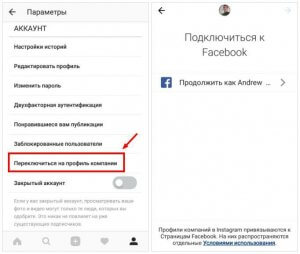
Для того, чтобы в Инстаграм активировался «профиль компании» нужно иметь страницу компании в Фэйсбук
Разрешите приложению Instagram управление Facebook-страницами (не личным аккаунтом, а страницами, к которым у вас есть доступ).
Выберите аккаунт Инстаграм и привяжите его к странице компании в Facebook:
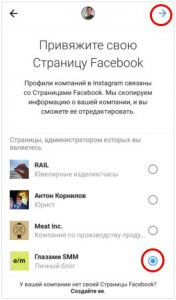
Осталось настроить контактную информацию. Она будет общедоступной:
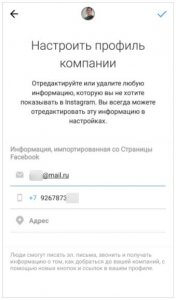
Наполнение страницы
Перед тем как к вам придут клиенты, вы должны наполнить страницу. Давайте определимся с контентом. Есть три варианта:
- Landing, т.е несколько картинок с призывом к действию.
- Индивидуальные фотографии продукции.
- Жизнь компании, фотографии сотрудников, продукции и т.д.
Для крупных компаний наилучший вариант третий. Для начинающих предпринимателей мы выбираем первый вариант.
Вот так выглядит Landing:
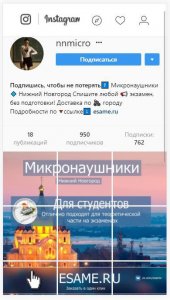
Т.е. понятно что мы продаем и как купить. Вы можете полностью взять описание с данной страницы, оно идеально оптимизировано под продажи.
Как сделать коллаж из фотографий
Для начала закажите или сделайте сами квадратный баннер. Пример на скриншоте выше. Теперь необходимо его порезать и загрузить. Я использовал старинный метод – фотошоп, но сейчас уже появилось множество сервисов и приложений.
Вот приложения, которые помогут вам в нарезке фото:
- Giant Square – можно скачать в AppStore.
- TRYPTpic (free) – для Android
- Онлайн-сервис IMGonline – для ПК
Пожалуй, этого достаточно. Вам остается только загрузить фотографии в нужном порядке.
После того, как у вас оказалось 9 фотографий сохраните их на телефон и выложите их часть за частью.
Итак, описание и фотографии загрузили, теперь приступим к имитации активности и созданию ссылки. И не забудьте яркий аватар!
Настройка landing ссылки
Начнем — Taplink. Сервис, созданный для решения критических проблем в продажах.
А проблем тут достаточно: в своем профиле Instagram мы имеем право разместить только одну путевую ссылку (и непонятно, куда отправлять людей). А с обработкой заказов, так и вообще беда.Человеческий фактор, часовые переговоры в Direct (личные сообщения в инстаграм) и миллион бесполезных действий, проверок и расчетов.
Здесь же мы можем создать так называемый микро-лендинг, привязать мессенджеры, управлять оплатами (что как-раз будет актуально при введении Shoppable Tags), а на выходе получать готовые заявки даже без вашего участия.
Настройка удобная и быстрая:
- Регистрируемся.
- Создаём подходящую форму.
- Подключяем платежную систему.
Вам сразу дают ссылку, которую вы можете вставить в профиль. Настроить легко, достаточно 5-10 минут посидеть и сделать страничку, которая вамнеобходима. Например я добавил всего три раздела: «О компании», «Связаться со мной», «Предоплата заказа».
Дизайн можно настроить в настройках, в разделе дизайн. Там же настраивается оплата,товары и дополнительные модули.
К сожалению, у сервиса ограниченный функционал в бесплатной версии. Тариф бизнес, в котором доступно все, стоит всего 150 рублей в месяц.
Конечно, вы сами можете сделать такую страничку, если вы программист, но не вижу в этом смысла, когда есть готовый сервис.
Сервисы для управления бизнес аккаунтом
Что в Instagram для бизнеса нам крайне необходимо для успешной работы?
- Отслеживание и удобная работа с комментариями
- Мониторинг Direct (личные сообщения) и хранение переписки.
- Актуальные хэштеги
- Отслеживание упоминаний по никнейму
С этим отлично справляется Scout.
Подписка на сервис платная. Стоимость минимального тарифа — 490 руб. в месяц.
Массфолловинг и накрутка ботов
Накрутка ботов
Если нет подписчиков и лайков – значит товар плохой. Это наш менталитет. Поэтому перед тем, как делать массфолловинг, нужно нагнать ботов.
Самый дешевый и простой метод – это использование сервисов по продвижению в социальных сетях. Дешевле вам не найти.
Я использую Like4u. Довольно хорошие боты, правда и процент отписки потом большой, поэтому накручиваю с запасом.
Покупаем купоны на лайки не у самой биржи, а у стороннего магазина. Таким образом, за 250 рублей вы сможете получить более 8000 подписчиков. Дешевле цен я не встречал.
Теперь нужно подешевле купить лайки like4u, переходим в магазин likoff.net и приобретаем 25 000 лайков. На like4u для обычного аккаунта можно получить максимум 25 000 лайков.
Оплачиваем и у вас скачивается файл с кодом. Этот код копируем и переходим в like4u. Купоны > Активировать купон. И вводим код. У вас на балансе должно появиться 25000 лайков. Теперь можете накручивать.
Даем «отдохнуть» аккаунту. Оставляем страничку на неделю и ждем пока все подписчики накрутятся (обычно это 2 дня), но если сразу начать делатьмассфолловинг — могут заблокировать. Поэтому лучше не рисковать.
Массфолловинг
Технология всем давно известна, вы подписываетесь на определённое кол-во людей и какой-то процент дает взаимную подписку.
На моем последнем аккаунте % взаимной подписки – 13%. То есть подписавшись на 100 человек я получил 13 подписок на свою страницу.
Сервисов для массфолловинга множество и многие работаю некорректно. Я выбираю только облачные сервисы, чтобы задания работали 24 часа в сутки.
Из последнего я выбрал Tooligram , сервис давно себя хорошо зарекомендовал.Стоит сервис 500 рублей/мес. на один аккаунт.
В «Тулиграм», очень удобное управление. Добавляем ваш аккаунт:
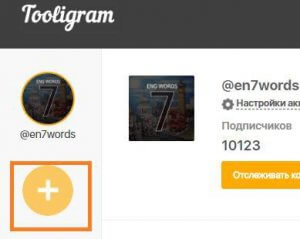
Из альтернатив для себя выбрал – SocialHammer. Много положительных отзывов, но и цена дороже. 719 руб./мес. Альтернатив много, выбирайте что по душе и по карману.
В Tooligram cамый простой способ продвижения аккаунтов. Подписывайтесь, лайкайте аудиторию конкурентов и переманивайте их подписчиков к себе.
Разберемся с настройкой подобных задач:
- Нажимаем кнопку «Добавить задание».
- Выбираем задание — «Лайкать», «Подписываться» или «Подписываться+Лайкать».
- Выбираем тип задания «По конкуренту».
- Вводим в поле «Конкурент» Instagram-логин вашего конкурента и нажимаем кнопку «+». При необходимости можем добавить любое количество конкурентов.
- В поле «Исключения» мы можем добавить список тех аккаунтов, на которые мы не хотим подписываться или лайкать.
- Нажимаем «Запустить задание».
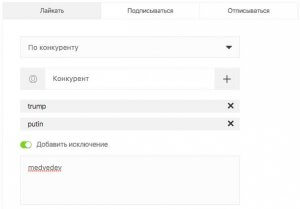
Отложенные посты в Инстаграм
Для отложенной публикации материалов есть сервисы:
- kuku.io
- amplifr.com
- smmplanner.com
Я использую последний уже третий год. Нареканий нет и бесплатных постов хватает на месяц всегда.
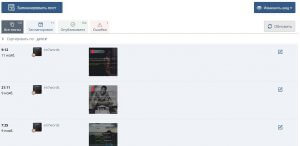
Вы ознакомились с набором юного SMM-бойца, внедряя все эти сервисы вы сможете увеличить свои продажи с помощью Instagram.
Желаю всем профита!
mmanual.biz
Как Сделать Бизнес Аккаунт в (Инстаграм) 7 Хороших Советов

Всех вас рад приветствовать на своем блоге!
Сегодня хочу с вами поделиться одной полезной находкой. Подробно расскажу, как сделать бизнес аккаунт в Инстаграм, с чего начать и какие шаги по настройке необходимо сделать.
Это особенно тем, кто не хочет упускать все возможность этой социальной сети. Ведь здесь не только фото котиков, напитков, «себяшек» и красивых пейзажей.
Как сделать бизнес аккаунт в Instagram пошагово
Инстаграм не стоит на месте. Эта социальная сеть развивается с каждым годом. Еще недавно здесь только размещали различные фото и комментировали понравившиеся посты.
Для продвижения своего бизнеса приходилось придумывать массу уловок – постить изображения товара, придумывать краткое описание, скрывать ссылку на сайт или интернет-магазин.
Сейчас же есть возможность сделать качественный аккаунт для бизнеса в Инстаграм. Ваши подписчики могут писать вам сообщения, которые придут сразу на вашу почту, или сделать звонок сразу с вашей странички. Давайте разберемся, как правильно настроить такой аккаунт.
Подготовительный этап
Перед тем, как вы начнете создавать бизнес аккаунт в Инстаграме, необходимо оформить публичную страницу о вашей компании в Фейсбуке. Если этого не сделать сейчас, будет постоянно выходить ошибка при работе в Инстаграме.
Итак, начните с этого подготовительного этапа. Как создать бизнес страничку в Фейсбуке я рассказывал в своей статье. Очень важно чтобы вы указали все данные о вашей компании. Эта информация должна полностью соответствовать той, что вы укажете в своем бизнес аккаунте в Инстаграме.

Не спеша сделайте качественную страницу на Фейсбуке – подумайте над оформлением, прикрепите ссылки на ваши профили в других сетях и укажите свой сайт, если он есть.
Добавьте нужные разделы и активируйте кнопку подписки или оформления заказа. Затем переходите к самому интересному этапу – созданию страницы в Инстаграме.
Как создать бизнес аккаунт в Инстаграме?
Даже если у вас уже есть какой-то аккаунт, начинать нужно с главной страницы системы. Учтите, что только с мобильного приложения вы сможете сделать верные настройки и выбрать нужные варианты.
1. Для начала выберите с главной страницы социальной сети пункт «Параметры».
2. Листайте страницу вниз. Вы найдете пункт «Переключиться на …».
3. Обязательно прочитайте его. Для этого коснитесь выбранного пункта. Инстаграм предложит ознакомиться с основными функциями бизнес аккаунта. Вы сможете увидеть несколько преимуществ, которых нет в обычном аккаунте – просмотр статистики посещений, создание своего рекламного кабинета, указание контактов для связи с вами.
4. Чтобы начать создание бизнес аккаунта, коснитесь кнопки «Далее». Вот здесь и пригодится та страница, которую вы предварительно создали на Фейсбуке. Инстаграм предложит вас привязать свой бизнес аккаунт к этой странице.

workdoma.ru



.jpg)






